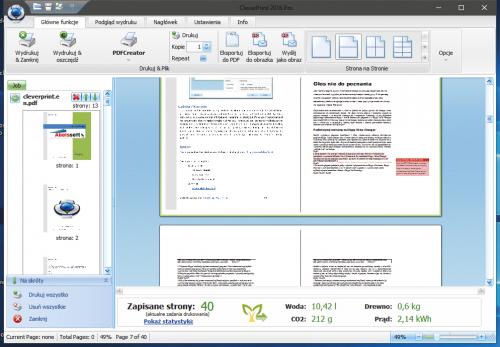Oszczędne drukowanie
- Umożliwia rozjaśnienie tekstu przed wydrukowaniem, co redukuje zużycie tonera lub tuszu.
- Eksportuje projekty m.in. do formatów PDF, PNG i JPG – pozwala „drukować wirtualnie”
- Optymalizuje wydruki – funkcja ta pozwala usunąć z dokumentu zbędne elementy, co pozwala zredukować liczbę zużytych kartek papieru.

Po zakończeniu instalacji i uruchomieniu programu CleverPrint wyświetli się jego okno główne. Rozwiń menu i wybierz opcję Dodaj dokument. Zobaczysz standardowe okno Otwieranie – odszukaj w nim plik, który chcesz wydrukować, i kliknij przycisk Otwórz. W naszym przykładzie był to dokument PDF.
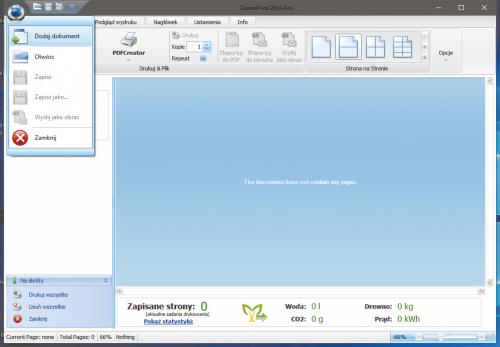

Wyświetli się okno Dodaj dokument. Kliknij napis Otwórz dokument i drukuj manualnie. Plik zostanie otwarty w aplikacji skojarzonej z jego formatem – w naszym przykładzie była to aplikacja PDF Architect. Kliknij Print lub Drukuj.

W oknie właściwości drukowania jako drukarkę wybierz CleverPrint i uruchom wirtualny wydruk. Dokument zostanie przesłany do programu CleverPrint i po chwili wyświetli się w oknie głównym aplikacji.
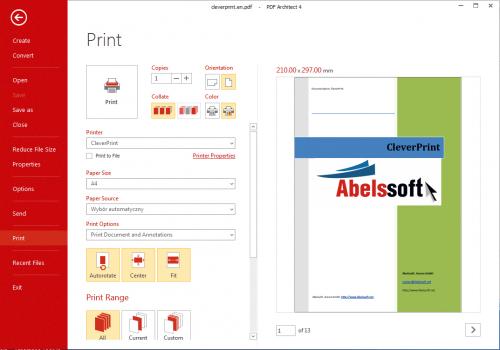
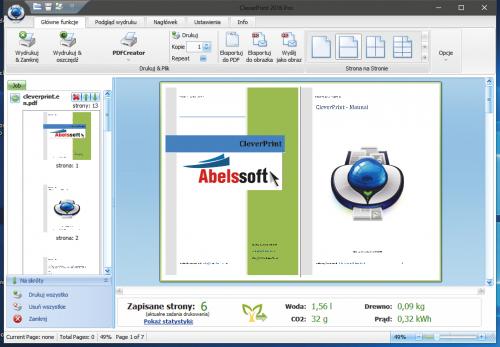

Postępując tak samo jak opisaliśmy w krokach od 1 do 3, dodaj do projektu np. dokument w formacie DOC, arkusz XLS oraz zdjęcie. Po wybraniu w programie CleverPrint polecenia Dodaj dokument pliki otworzą się w aplikacjach skojarzonych z danym formatem, gdzie należy wybrać opcję Drukuj (lub Print) i wskazać jako wirtualną drukarkę program CleverPrint. Dokumenty zostaną połączone i wyświetlone w oknie aplikacji.

Miniatury stron dodanych do projektu dokumentów widoczne są na pasku po lewej stronie okna. Podgląd dokumentów uzyskasz w głównym obszarze okna programu CleverPrint.